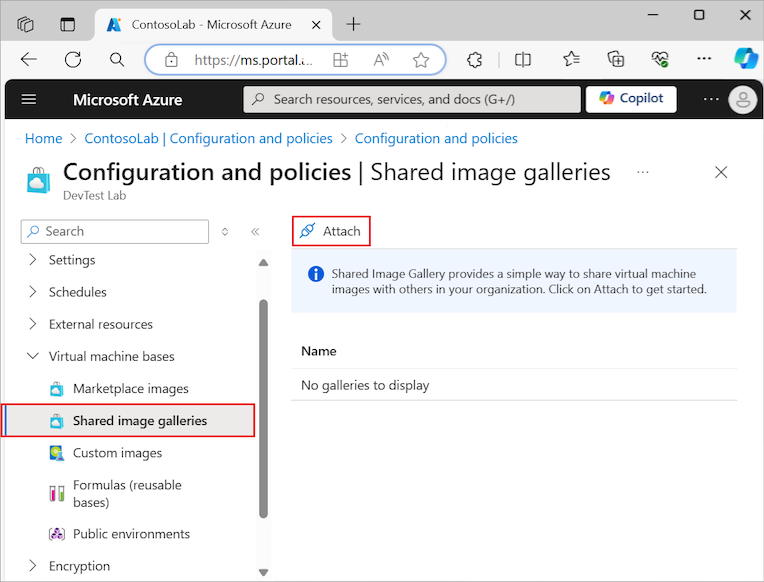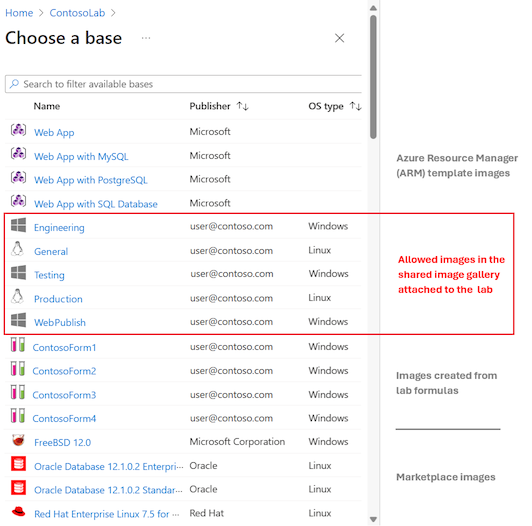Jegyzet
Az oldalhoz való hozzáférés engedélyezést igényel. Próbálhatod be jelentkezni vagy könyvtárat váltani.
Az oldalhoz való hozzáférés engedélyezést igényel. Megpróbálhatod a könyvtár váltását.
A DevTest Labs támogatja a rendszerképek tárolását és megosztását az Azure Compute Galleryben. A megosztott képgyűjtemények megkönnyítik a nagy számú felügyelt rendszerkép karbantartását, és széles körben elérhetővé teszik őket. Emellett kiválóan alkalmas arra is, hogy szabványosított képeket biztosítson a felhasználók számára az aktuális szoftverekkel. Mind a specializált, mind az általánosított képek támogatottak. Megosztott képgyűjtemény használatával felépítheti a struktúrát és a szervezetet az egyénileg felügyelt virtuálisgép-rendszerképek köré.
Ez a cikk azt ismerteti, hogyan csatolhat megosztott képgyűjteményt a laborhoz. A felhasználók a tesztkörnyezeti virtuális gépek létrehozásakor hozzáférhetnek a megosztott helyről származó képekhez. Ennek a megközelítésnek a fő előnye, hogy a DevTest Labs lehetővé teszi virtuálisgép-rendszerképek megosztását a laborokban, előfizetésekben és régiók között.
Megosztott képgalériák felfedezése
A megosztott képgyűjtemény devTest Labs-beli használatának néhány előnye:
- Lemezképek globális replikációjának kezelése
- Verziószámozás és csoportosítás alkalmazása képekhez a könnyebb kezelés érdekében
- Magas rendelkezésre állású képek elérése zónaredundáns tárfiókokkal (ZRS) olyan régiókban, amelyek támogatják a rendelkezésre állási zónákat a zónahibákkal szembeni jobb rugalmasság érdekében
- Képek megosztása előfizetések között és bérlők között szerepköralapú hozzáférés-vezérléssel (RBAC)
A megosztott katalógusok használatakor vegye figyelembe az alábbi szempontokat:
- Egyszerre csak egy megosztott képgyűjteményt csatolhat a laborhoz. Egy másik katalógus csatolásához először le kell választania az aktuális katalógust.
- Képeket csak a csatolt katalógusból választhat ki a DevTest Labs használatával. Nem tölthet fel képeket, és nem módosíthatja a képeket a katalógusban a DevTest Labs használatával.
- Ha megosztott rendszerképből hoz létre virtuális gépet, a DevTest Labs a kép legújabb közzétett verzióját használja a csatolt katalógusban. Ha egy rendszerkép több verzióval rendelkezik, a virtuális gép létrehozásakor a Speciális beállítások területen választhat egy korábbi verziót.
- A DevTest Labs megpróbálja replikálni a csatolt katalógus összes képét a laborrégióba. Néha a replikáció nem lehetséges. Annak érdekében, hogy a felhasználók ne tapasztaljanak problémákat a virtuális gépek képekből való létrehozásakor, győződjön meg arról, hogy a csatolt katalógusban lévő képek teljes mértékben replikálódnak a laborrégióba.
A megosztott képgyűjtemények használatával kapcsolatos költségekről az Azure Compute Gallery számlázása című témakörben olvashat.
Katalógus csatolása az Azure Portalról
Az alábbi lépéseket követve csatolhat egy megosztott képgyűjteményt a DevTest Labs-erőforráshoz:
Az Azure Portalon nyissa meg a DevTest Labs-erőforrást, ahol csatolni szeretné a megosztott képgyűjteményt.
A labor Áttekintés lapján bontsa ki a bal oldali menü Beállítások szakaszát, és válassza a Konfiguráció és szabályzatok lehetőséget.
A Konfiguráció és szabályzatok képernyőn bontsa ki a virtuális gép alapjai szakaszt a bal oldali menüben, és válassza a Megosztott képtárak lehetőséget:
A Csatolás gombra kattintva hozzáadhat egy meglévő megosztott képgyűjteményt a laborhoz.
A Meglévő katalógus csatolása legördülő listában válassza ki a tesztkörnyezethez hozzáadni kívánt megosztott képgyűjteményt, majd kattintson az OK gombra:

Miután a DevTest Labs csatolta a katalógust a laborhoz, kiválaszthatja a katalógus nevét a képek teljes listájának megtekintéséhez:
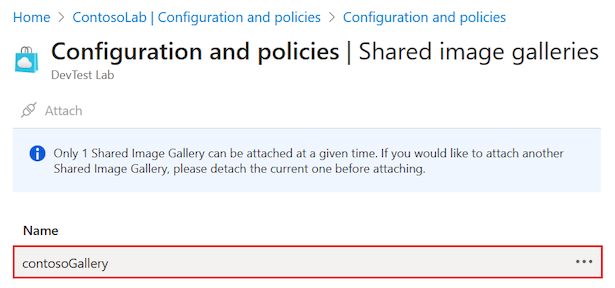
Megnyílik a Megosztott képek lap:
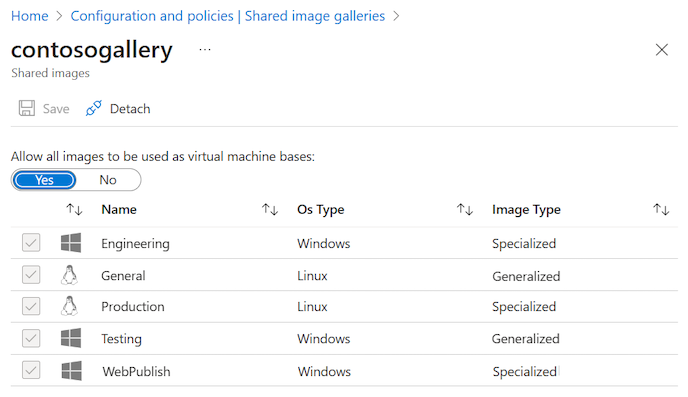
Elérhető képek szabályozása
Az Összes rendszerkép virtuálisgép-alapként való használatának engedélyezése beállítással szabályozhatja, hogy a tesztkörnyezet felhasználói mely lemezképeket használják tesztkörnyezeti virtuális gépek létrehozásakor. Alapértelmezés szerint ez a beállítás Igen értékre van állítva, és a tesztkörnyezet felhasználói hozzáférhetnek a csatolt katalógus összes képéhez.
Az alábbi lépéseket követve korlátozhatja a képek hozzáférését a katalógusban:
A tesztkörnyezet Konfiguráció és szabályzatok lapján nyissa meg a Virtuális gép alapjai>megosztott képtárak képernyőt.
A csatolt katalógus nevére kattintva nyissa meg a Megosztott képek lapot, amely a képek listáját jeleníti meg.
A Megosztott képek lapon állítsa az Összes rendszerkép virtuálisgép-alapként való használatának engedélyezése beállítást Nem értékre.
A tesztkörnyezet felhasználói számára elérhetetlenné tenni kívánt képek esetében törölje a kép jelölőnégyzetének jelölését.
Válassza a Mentés lehetőséget.
Képek elérése a csatolt katalógusban
Miután csatolt egy megosztott képgyűjteményt a laborhoz, a tesztkörnyezet felhasználói választhatnak az engedélyezett képek közül, amikor új virtuális gépet hoznak létre:
A tesztkörnyezet Konfiguráció és szabályzatok lapján nyissa meg a Virtuális gép alapjai>megosztott képtárak képernyőt.
A csatolt katalógus nevére kattintva nyissa meg a Megosztott képek lapot, amely a képek listáját jeleníti meg.
Jegyezze fel az új virtuális gép létrehozásához használni kívánt katalóguskép nevét.
Térjen vissza a labor áttekintési oldalára, és válassza a Hozzáadás lehetőséget.
Az Alap kiválasztása lapon válassza ki az új virtuális gép létrehozásához használni kívánt katalógusképet. A képek listájában a csatolt megosztott képgyűjteményben engedélyezett képek az Azure Resource Manager-sablonokból elérhető képeket követik:
A kiválasztott rendszerképből a virtuális gép létrehozásához kövesse az alábbi lépéseket.
Az aktuális megosztott képgyűjtemény leválasztása
A tesztkörnyezetek egyszerre csak egy csatolt megosztott képgalériát tartalmazhatnak. Ha a labor rendelkezik csatolt katalógussal, és egy másik katalógust szeretne használni, először le kell választania a meglévő katalógust. A meglévő katalógus leválasztása után másik katalógust is csatolhat.
A tesztkörnyezet Konfiguráció és szabályzatok lapján nyissa meg a Virtuális gép alapjai>megosztott képtárak képernyőt.
Válassza a Csatolt gyűjtemény További beállítások (...) elemét, majd válassza a Leválasztás lehetőséget:

A Leválasztás lehetőség a csatolt katalógus Megosztott képek lapján is elérhető.
Katalógus csatolása sablonnal
ARM-sablonnal megosztott képgyűjteményt csatolhat a laborhoz. A katalógust erőforrásként kell hozzáadnia az ARM-sablonhoz, ahogy az a következő példában is látható:
"resources": [
{
"apiVersion": "2018-10-15-preview",
"type": "Microsoft.DevTestLab/labs",
"name": "mylab",
"location": "eastus",
"resources": [
{
"apiVersion":"2018-10-15-preview",
"name":"myGallery",
"type":"sharedGalleries",
"properties": {
"galleryId":"/subscriptions/aaaa0a0a-bb1b-cc2c-dd3d-eeeeee4e4e4e/resourceGroups/mySharedGalleryRg/providers/Microsoft.Compute/galleries/mySharedGallery",
"allowAllImages": "Enabled"
}
}
]
}
A DevTest Labs GitHub-adattár teljes mintákat biztosít, amelyek ARM-sablonokat használnak megosztott képtárak csatolásához. Első lépésként konfigurálhat egy megosztott képgyűjteményt egy új tesztkörnyezet létrehozásakor.
A REST API használata
Az alábbi szakaszok példákat mutatnak be arra, hogyan használhatja a REST API-t a megosztott képgyűjteményből származó képek használatára.
Tesztkörnyezetek listájának lekérése
Az alábbi GET-hívás egy előfizetés DevTest Labs-erőforrásainak listáját adja vissza. Ebben a példában a következő paramétereket adja meg:
subscriptionId: Az előfizetés azonosítója, amelyhez vissza szeretné adni a DevTest Labs-erőforrások listáját.resourceGroupName: A DevTest Labs-erőforrások kereséséhez használt erőforráscsoport neve.
GET https://management.azure.com/subscriptions/{subscriptionId}/resourceGroups/{resourceGroupName}/providers/Microsoft.DevTestLab/labs?api-version= 2018-10-15-preview
A tesztkörnyezet megosztott képgalériáinak listájának lekérése
Az alábbi GET-hívás egy tesztkörnyezethez társított megosztott képgalériák listáját adja vissza. Ebben a példában a következő paramétereket adja meg:
subscriptionId: A DevTest Labs-erőforrás előfizetés-azonosítója.resourceGroupName: A DevTest Labs-erőforrás erőforráscsoportjának neve.labName: Annak a DevTest Labs-erőforrásnak a neve, amelyhez vissza szeretné adni a társított megosztott képtárak listáját.
GET https://management.azure.com/subscriptions/{subscriptionId}/resourceGroups/{resourceGroupName}/providers/Microsoft.DevTestLab/labs/{labName}/sharedgalleries?api-version= 2018-10-15-preview
Megosztott képgyűjtemény létrehozása vagy frissítése
Az alábbi PUT-hívás létrehoz vagy frissít egy megosztott képgyűjteményt egy adott tesztkörnyezethez. Ebben a példában a következő paramétereket adja meg:
subscriptionId: A DevTest Labs-erőforrás előfizetés-azonosítója.resourceGroupName: A DevTest Labs-erőforrás erőforráscsoportjának neve.labName: A DevTest Labs-erőforrás neve.name: A tesztkörnyezet létrehozásához vagy frissítéséhez használt megosztott katalógus neve.galleryId: A tesztkörnyezet létrehozásához vagy frissítéséhez használt megosztott katalógus azonosítója.allowAllImages: Úgy van beállítva,Enabledhogy a katalógus összes képe használható legyen a laborerőforrással.
PUT https://management.azure.com/subscriptions/{subscriptionId}/resourceGroups/{resourceGroupName}/providers/Microsoft.DevTestLab/labs/{labName}/sharedgalleries/{name}?api-version=2018-10-15-preview
Body:
{
"properties":{
"galleryId": "[Shared Image Gallery resource Id]",
"allowAllImages": "Enabled"
}
}
Képek listázása a megosztott képgyűjteményben
Az alábbi GET-hívás egy tesztkörnyezet megadott megosztott képgyűjteményében lévő képek listáját adja vissza. Ebben a példában a következő paramétereket adja meg:
subscriptionId: A DevTest Labs-erőforrás előfizetés-azonosítója.resourceGroupName: A DevTest Labs-erőforrás erőforráscsoportjának neve.labName: A DevTest Labs-erőforrás neve.name: Annak a tesztkörnyezetnek a megosztott katalógusa, amelynek a képeit listázni szeretné.
GET https://management.azure.com/subscriptions/{subscriptionId}/resourceGroups/{resourceGroupName}/providers/Microsoft.DevTestLab/labs/{labName}/sharedgalleries/{name}/sharedimages?api-version=2018-10-15-preview